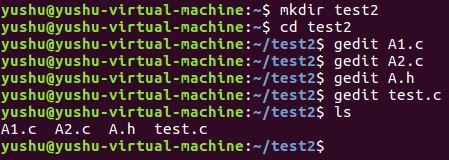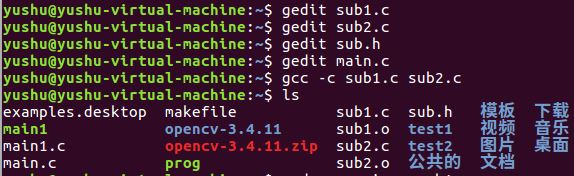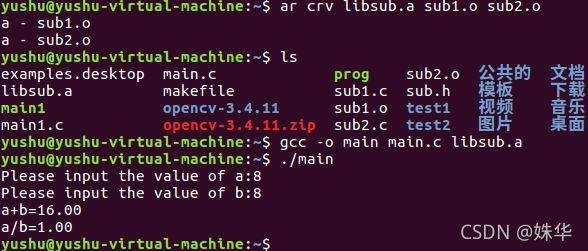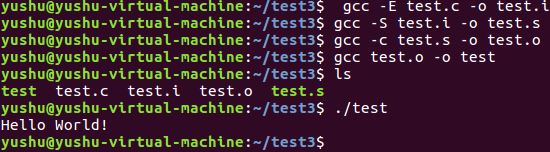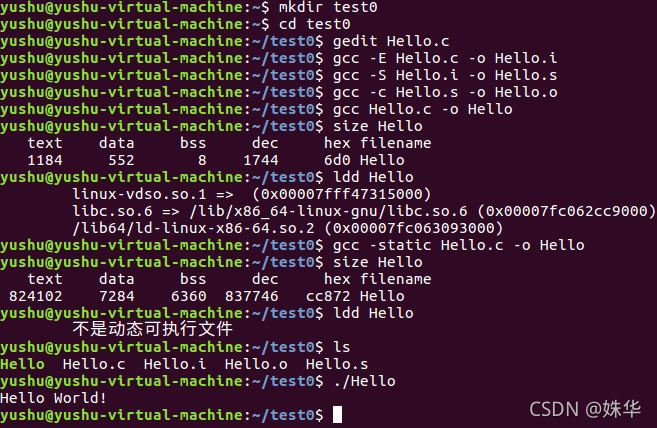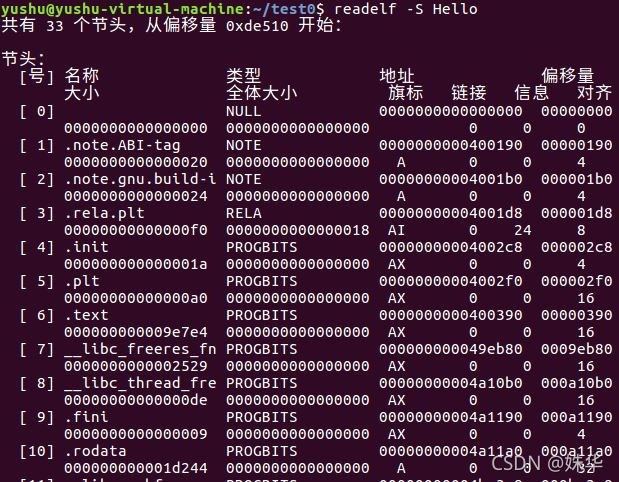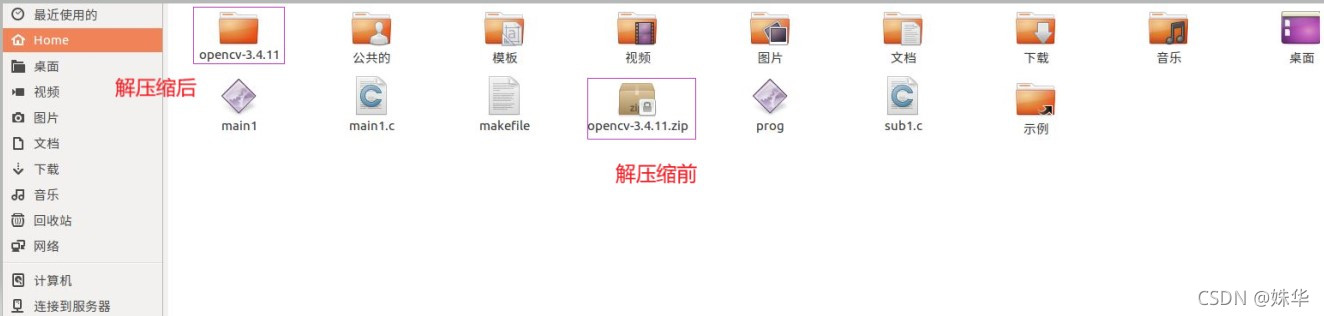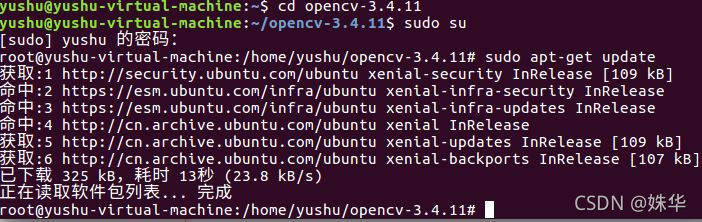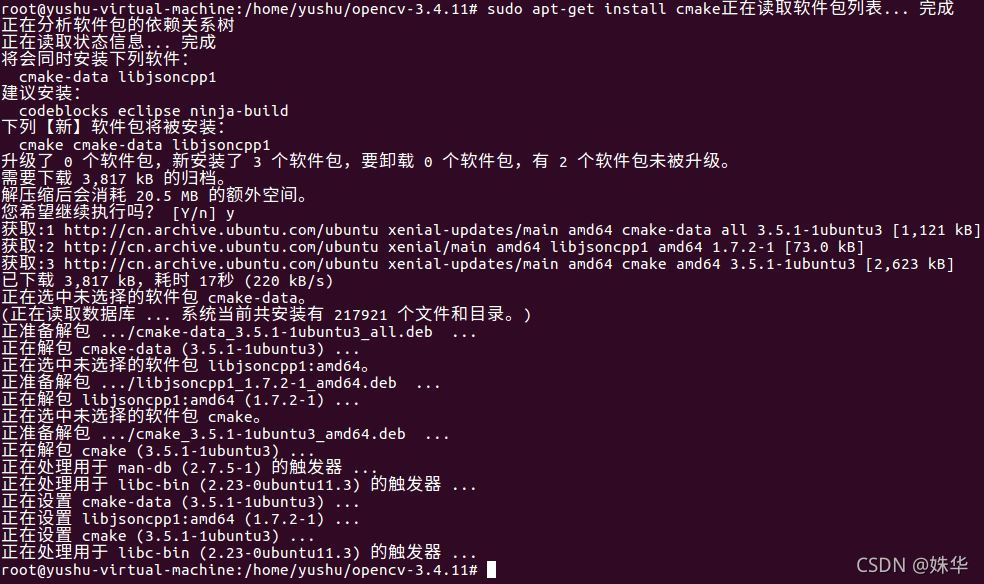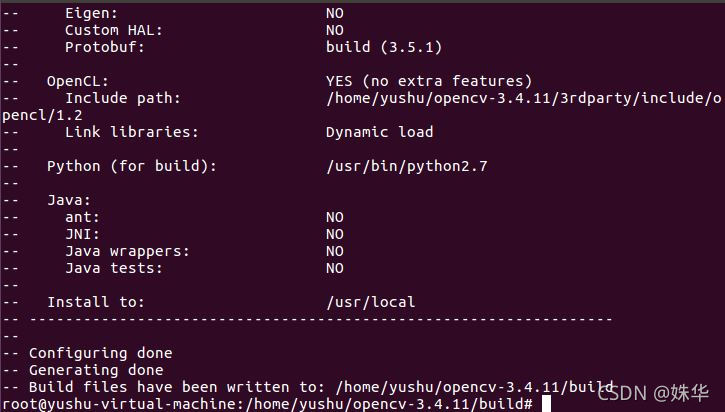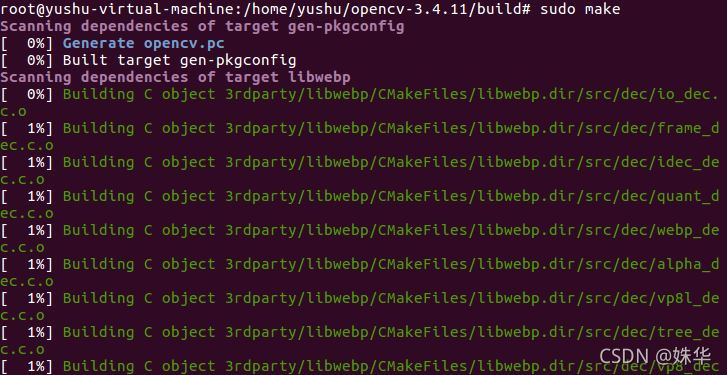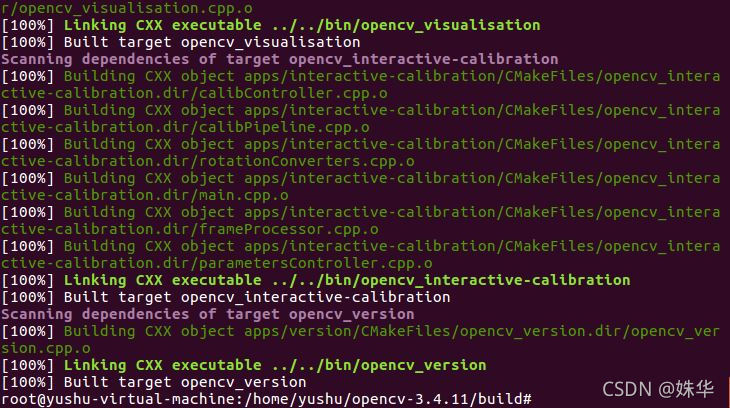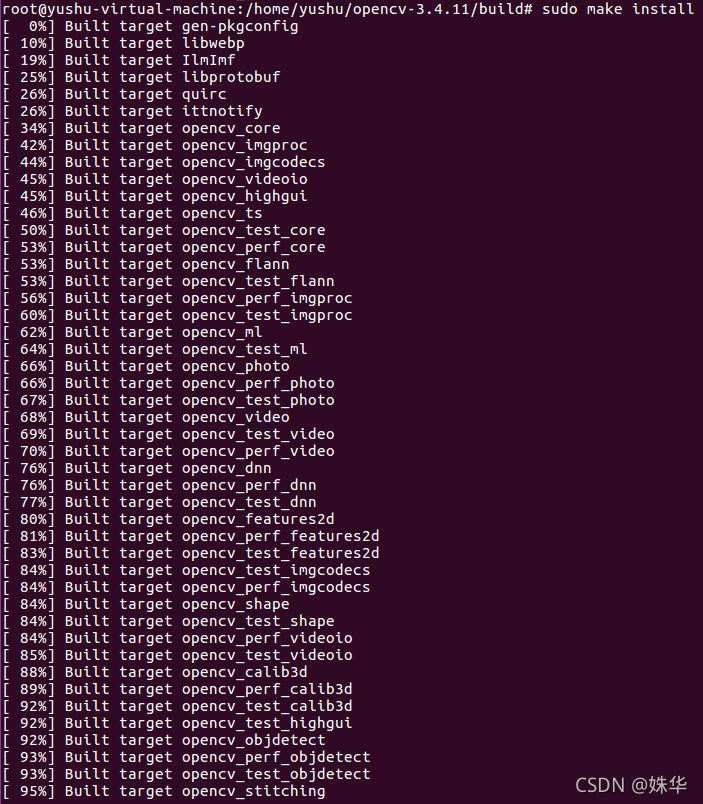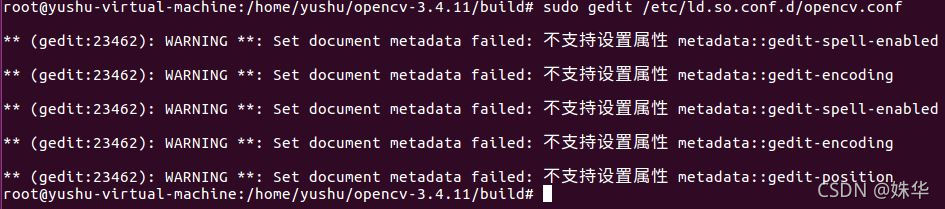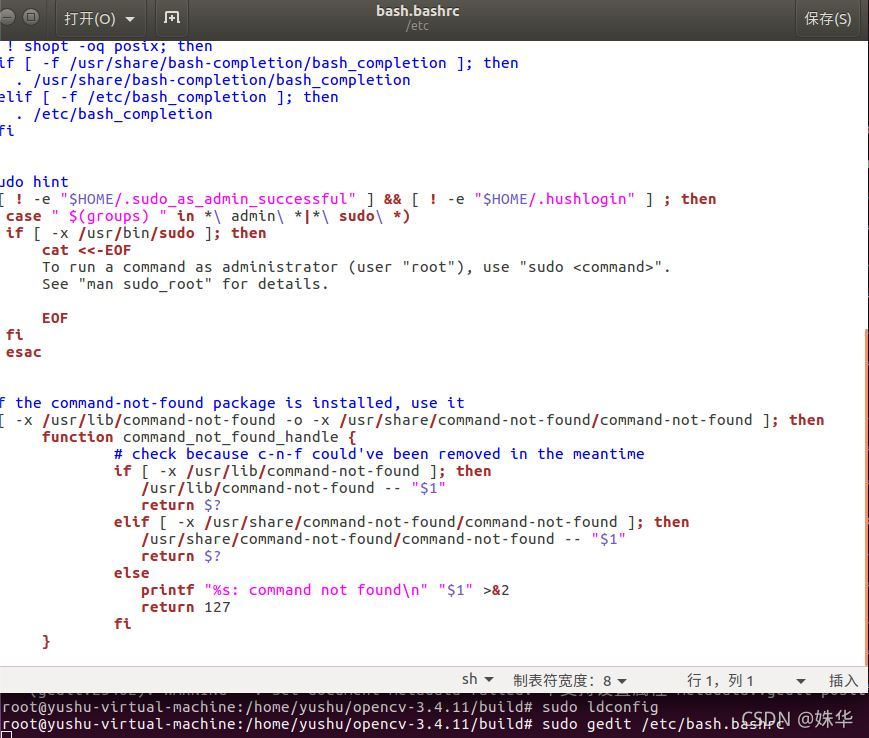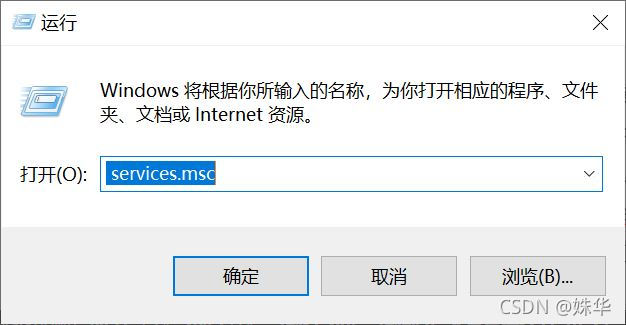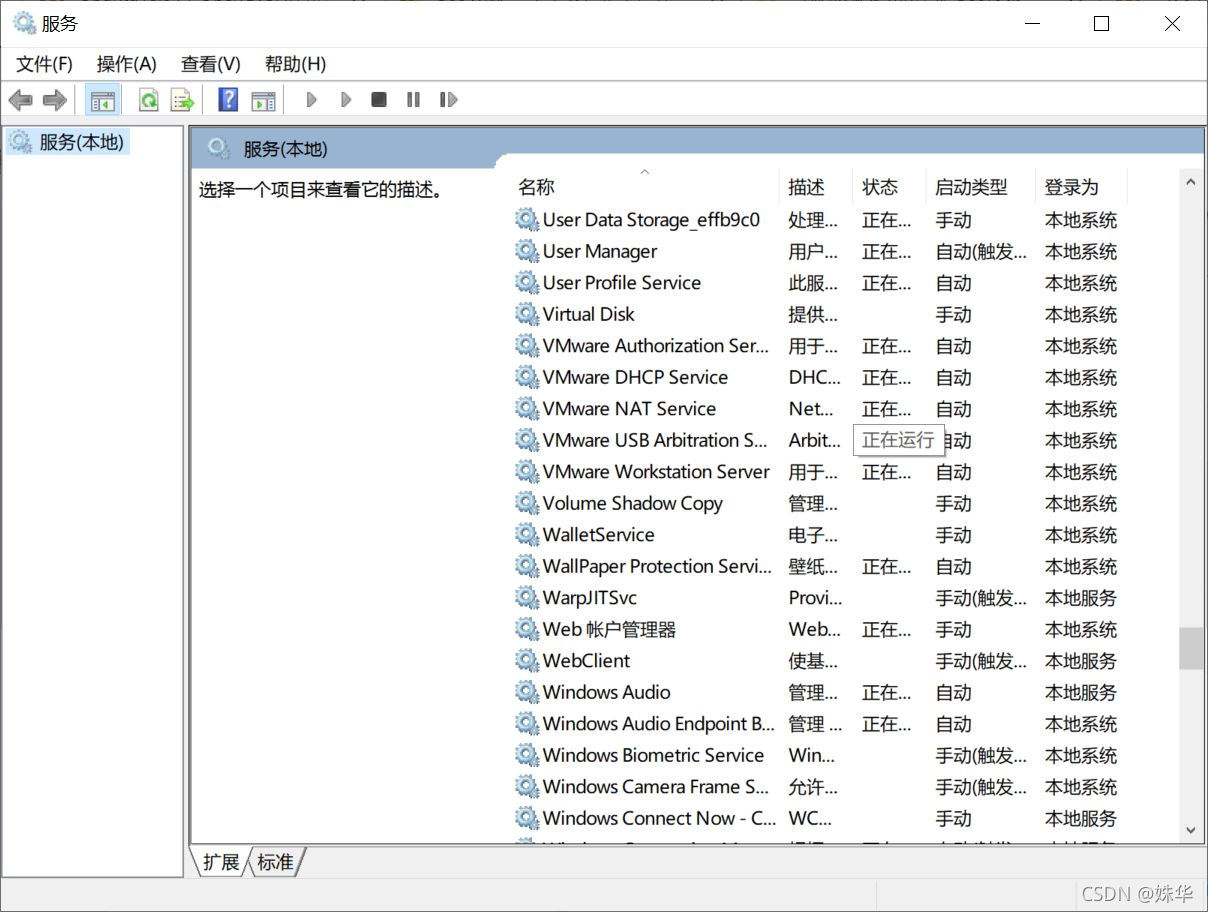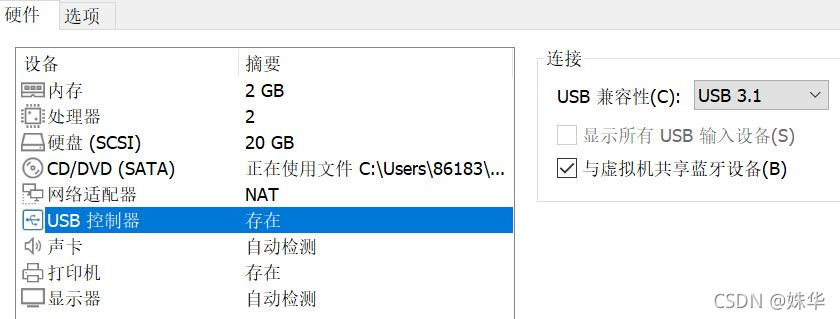一、实验要求
(一)实验一
学习并掌握可执行程序的编译、组装过程。学习任务如下:
1)阅读、理解和学习材料“用gcc生成静态库和动态库.pdf”和“静态库.a与.so库文件的生成与使用.pdf”,请在Linux系统(Ubuntu)下如实仿做一遍。
2)在第一次作业的程序代码基础进行改编,除了x2x函数之外,再扩展写一个x2y函数(功能自定),main函数代码将调用x2x和x2y ;将这3个函数分别写成单独的3个 .c文件,并用gcc分别编译为3个.o 目标文件;将x2x、x2y目标文件用 ar工具生成1个 .a 静态库文件, 然后用 gcc将 main函数的目标文件与此静态库文件进行链接,生成最终的可执行程序,记录文件的大小。
3)将x2x、x2y目标文件用 ar工具生成1个 .so 动态库文件, 然后用 gcc将 main函数的目标文件与此动态库文件进行链接,生成最终的可执行程序,记录文件的大小,并与之前做对比。
(二)实验二
Gcc不是一个人在战斗。请说明gcc编译工具集中各软件的用途,了解EFF文件格式。学习任务如下:
阅读、理解和学习材料“Linux GCC常用命令.pdf”和“GCC编译器背后的故事.pdf”,如实仿做一遍。
(三)实验三
每一个程序背后都站着一堆优秀的代码库。通过学习opencv图像库编程,了解如何借助第三方库函数完成一个综合程序设计。“学了opencv,妈妈再不担忧你不会图像编程啦!”。
在Ubuntu16/18系统下练习编译、安装著名的C/C++图像处理开源软件库 Opencv3.x 。安装成功后:
1.编写一个打开图片进行特效显示的代码 test1.cpp(见opencv编程参考资料 );
注意gcc编译命令:
gcc test1.cpp -o test1 `pkg-config --cflags --libs opencv
请解释这条编译命令,它是如何获得opencv头文件、链接lib库文件的路径的?
2.练习使用opencv库编写打开摄像头压缩视频的程序。参考示例代码1和示例代码2并回答:
1)如果要求打开你硬盘上一个视频文件来播放,请问示例代码1第7行代码如何修改?
2)在示例代码1第9行的while循环中,Mat是一个什么数据结构? 为什么一定要加一句waitKey延时代码,删除它行不行?
3)示例代码1代码会在while循环中一直运行,你如果试图用鼠标关闭图像显示窗口,会发现始终关不掉。需要用键盘Ctrl+C 强制中断程序,非常不友好。如何改进?
二、实验过程及结果
实验一
(一)hello实例使用库
1.准备过程
1)创建目录
mkdir test1
cd test1
2)源码
hello.h程序:
#ifndef HELLO_H
#define HELLO_H
void hello(const char *name);
#endif//HELLO_H
hello.c程序:
#include<stdio.h>
void hello(const char *name)
{
printf("Hello %s\n",name);
}
main.c程序:
#include"hello.h"
int main()
{
hello("everyone");
return 0;
}
3)gcc编译得到.o文件
gcc -c hello.c
2.静态库的使用
1)创建静态库
创建工具:ar
文件命名规范:以lib作为前缀,是.a文件
ar -crv libmyhello.a hello.o
2)程序中使用静态库
① gcc -o hello main.c -L. -lmyhello
对于自定义的静态库,main.c可放在-L.和-lmyhello之间,但不能放在它俩之后,否则会提示myhello没有定义。
-L.:表示连接的库在当前目录。
② gcc main.c libmyhello.a -o hello
③ 先生成main.o gcc -c main.c,再生成可执行文件:gcc -o hello main.c libmyhello.a
3)验证静态库的特点
在删掉静态库的情况下,运行可执行文件,发现程序仍旧正常运行,表明静态库与程序执行没有联系。同时,也表明静态库是在程序编译时被连接到代码中的。
rm libmyhello.a
./hello
3.动态库的使用
1)创建动态库
创建工具:gcc
文件命名规范:以lib作为前缀,是.so文件
gcc -shared -fPIC -o libmyhello.so hello.o
-shared:表示指定生成动态链接库,不可省略
-fPIC:表示编译为位置独立的代码,不可省略
命令中的-o一定不能被省略
执行此命令时,终端报recompile with -fPIC错误。
解决方法:重新编译命令行gcc -fPIC -c hello.c并执行。
2)在程序中执行动态库
gcc -o hello main.c -L. -lmyhello或gcc main.c libmyhello.so -o hello
运行可执行文件hello,出现错误:

解决方法:将libmyhello.so复制到目录/usr/lib中。
mv libmyhello.so /usr/lib
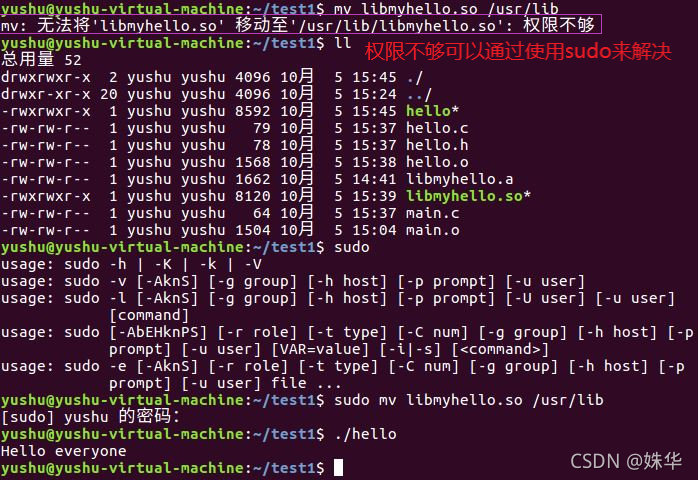
4.静态库与动态库比较
gcc编译得到.o文件:gcc -c hello.c
创建静态库:ar -crv libmyhello.a hello.o
创建动态库:gcc -shared -fPIC -o libmyhello.so hello.o
使用库生成可执行文件:gcc -o hello main.c -L. -lmyhello
执行可执行文件:./hello

当静态库和动态库同时存在的时候,程序会优先使用动态库。
(二)A实例使用库
1.准备过程
1)创建目录
mkdir test2
cd test2
2)源码
A1.c程序:
#include<stdio.h>
void print1(int arg)
{
printf("A1 print arg:%d\n",arg);
}
A2.c程序:
#include<stdio.h>
void print2(char *arg)
{
printf("A2 printf arg:%s\n",arg);
}
A.h程序:
#ifndef A_H
#define A_H
void print1(int);
void print2(char *);
#endif
test.c程序:
#include<stdio.h>
#include"A.h"
int main()
{
print1(1);
print2("test");
exit(0);
}
3)操作步骤
2.静态库的使用
gcc -c A1.c A2.c //gcc编译得到.o文件
ar crv libafile.a A1.o A2.o //创建静态库
gcc -o test test.c libafile.a //程序中使用静态库
./test
操作步骤:
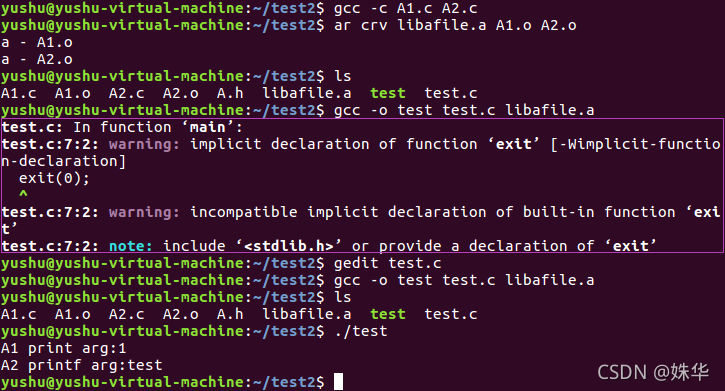
关于错误的解决方法:将test.c中的exit(0)修改为return 0。
3.动态库的使用
gcc -c -fPIC A1.c A2.c //gcc编译得到.o文件
gcc -shared *.o -o libsofile.so //创建动态库
gcc -o test test.c libsofile.so //程序中执行动态库
./test
ldd test //查看链接情况
sudo cp libsofile.so /usr/lib //将对应.so文件拷贝到对应路径
./test
操作步骤:
可直接使用 gcc - o test test.c - L. -Iname ,来使用相应库文件。
-L .:表示在当前目录下,可自行定义路径 path,即使用-Lpath即可。
-Iname:name:对应库文件的名字(除开lib),即若使用libafile.a,则name为 afile;若使用 libsofile.so,则name为 sofile。
(三)x2实例使用库
1.准备过程
1)源码
sub1.c程序:
float x2x(int a,int b)
{
float c=0;
c=a+b;
return c;
}
sub2.c程序:
float x2y(int a,int b)
{
float c=0;
c=a/b;
return c;
}
sub.h程序:
#ifndef SUB_H
#define SUB_H
float x2x(int a,int b);
float x2y(int a,int b);
#endif
main.c程序:
#include<stdio.h>
#include"sub.h"
void main()
{
int a,b;
printf("Please input the value of a:");
scanf("%d",&a);
printf("Please input the value of b:");
scanf("%d",&b);
printf("a+b=%.2f\n",x2x(a,b));
printf("a/b=%.2f\n",x2y(a,b));
}
生成.o文件:gcc -c sub1.c sub2.c
2)操作步骤
2.静态库的使用
ar crv libsub.a sub1.o sub2.o //创建静态库
gcc -o main main.c libsub.a //程序中使用静态库
./main
操作步骤:
3.动态库的使用
gcc -shared -fPIC -o libsub.so sub1.o sub2.o //创建动态库
gcc -o main main.c libsub.so //程序中执行动态库
./main
sudo mv libsub.so /usr/lib //将libsub.so复制到目录/usr/lib中
gcc -shared -fPIC -o libsub.so sub1.o sub2.o//创建动态库
gcc -o main main.c libsub.so //程序中执行动态库
./main
操作步骤:
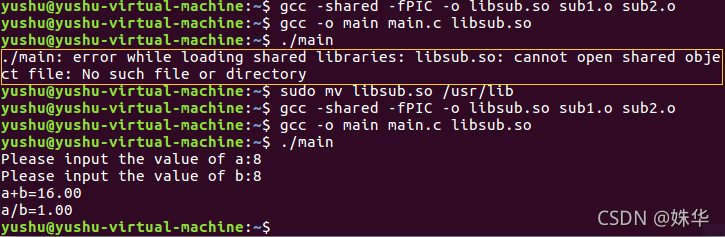
4.静态库与动态库比较
ll //命令

比较结果:静态库比动态库小很多,生成的可执行文件大小存在较小的差别。
实验二
(一)Linux GCC常用的命令
1.源码
test.c程序:
#include <stdio.h>
int main(void)
{
printf("Hello World!\n");
return 0;
}
2.编译过程
一步到位的编译指令是:gcc test.c -o test
1)预处理
gcc -E test.c -o test.i 或 gcc -E test.c
2)编译
gcc -S test.i -o test.s
3)汇编
gcc -c test.s -o test.o
4)连接
gcc test.o -o test
(二)GCC编译器背后的故事
1.准备工作
1)创建目录
mkdir test0
cd test0
2)源码
Hello.c程序:
#include <stdio.h>
int main(void)
{
printf("Hello World! \n");
return 0;
}
2.编译过程
1)预处理
① 将所有的#define 删除,并且展开所有的宏定义,并且处理所有的条件预编译指令,比如#if #ifdef #elif #else #endif 等。
② 处理#include 预编译指令,将被包含的文件插入到该预编译指令的位置。
③ 删除所有注释“//”和“/* */”。
④ 添加行号和文件标识,以便编译时产生调试用的行号及编译错误警告行号。
⑤ 保留所有的#pragma 编译器指令,后续编译过程需要使用。
gcc -E Hello.c -o Hello.i
2)编译
编译过程是对预处理完的文件进行一系列的词法分析,语法分析,语义分析及优化后生成相应的汇编代码。
gcc -S Hello.i -o Hello.s
3)汇编
汇编过程调用对汇编代码进行处理,生成处理器能识别的指令,保存在后缀为.o的目标文件中。由于每一个汇编语句几乎都对应一条处理器指令,因此,汇编相对于编译过程比较简单,通过调用Binutils中的汇编器 as 根据汇编指令和处理器指令的对照表一一翻译即可。
当程序由多个源代码文件构成时,每个文件都要先完成汇编工作,生成.o 目标 文件后,才能进入下一步的链接工作。注意:目标文件已经是最终程序的某一部分了,但是在链接之前还不能执行。
gcc -c Hello.s -o Hello.o
可直接调用 as 进行汇编:`as -c hello.s -o hello.o`
使用 Binutils 中的 as 将 hello.s 文件汇编生成目标文件,
(hello.o 目标文件为 ELF格式的可重定向文件)
4)链接
① 静态链接是指在编译阶段直接把静态库加入到可执行文件中去,这样可执行文件会比较大。链接器将函数的代码从其所在地(不同的目标文件或静态链接库中)拷贝到最终的可执行程序中。为创建可执行文件,链接器必须要完成的主要任务是:符号解析(把目标文件中符号的定义和引用联系起来)和重定位(把符号定义和内存地址对应起来然后修改所有对符号的引用)。
② 动态链接则是指链接阶段仅仅只加入一些描述信息,而程序执行时再从系统中把相应动态库加载到内存中去。
? 在 Linux 系统中,gcc 编译链接时的动态库搜索路径的顺序通常为:首先从 gcc命令的参数-L 指定的路径寻找;再从环境变量 LIBRARY_PATH 指定的路径寻址;再从默认路径/lib、/usr/lib、/usr/local/lib 寻找 。
? 在 Linux 系统中,执行二进制文件时的动态库搜索路径的顺序通常为:首先搜索编译目标代码时指定的动态库搜索路径;再从环境变量LD_LIBRARY_PATH指定的路径寻址;再从配置文件/etc/ld.so.conf中指定的动态库搜索路径;再从默认路径/lib
和/usr/lib寻找 。
? 在 Linux 系统中,可以用ldd命令查看一个可执行程序依赖的共享库。
/**************/
gcc Hello.c -o Hello //使用动态库进行链接
size Hello //使用 size 查看大小
ldd Hello
/*************/
gcc -static Hello.c -o Hello //使用静态库进行链接
size Hello //使用 size 查看大小
ldd Hello
链接器链接后生成的最终文件为 ELF 格式可执行文件
一个 ELF 可执行文件通常被链接为不同的段,常见的段譬如.text、.data、.rodata、.bss 等段.
3.操作步骤
4.分析 ELF 文件
1)ELF 文件的段
ELF 文件位于 ELF Header 和 Section Header Table 之间。
一个典型的 ELF 文件包含下面几个段:
.text:已编译程序的指令代码段。
.rodata:ro 代表 read only,即只读数据(譬如常数 const)。
.data:已初始化的 C 程序全局变量和静态局部变量。
.bss:未初始化的 C 程序全局变量和静态局部变量。
.debug:调试符号表,调试器用此段的信息帮助调试。
查看其各个 section 的信息:
readelf -S Hello
2)反汇编 ELF
由于 ELF 文件无法被当做普通文本文件打开,如果希望直接查看一个 ELF 文件包
含的指令和数据,需要使用反汇编的方法。
① 反汇编如下:
objdump -D Hello
② 反汇编并将其 C 语言源代码混合显示出来:
gcc -o Hello -g Hello.c //要加上-g选项
objdump -S Hello
实验三
(一)安装 OpenCV
1.安装包
1)下载 OpenCV 3.4.11 数据包
国内快速下载地址:https://www.bzblog.online/wordpress/index.php/2020/03/09/opencvdownload/
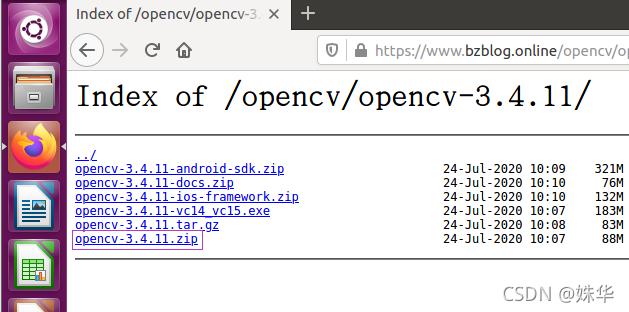
2)解压缩包
将 opencv-3.4.11.zip 复制到 home 文件夹下,再解压缩。
进入命令行模式:
unzip opencv-3.4.11.zip
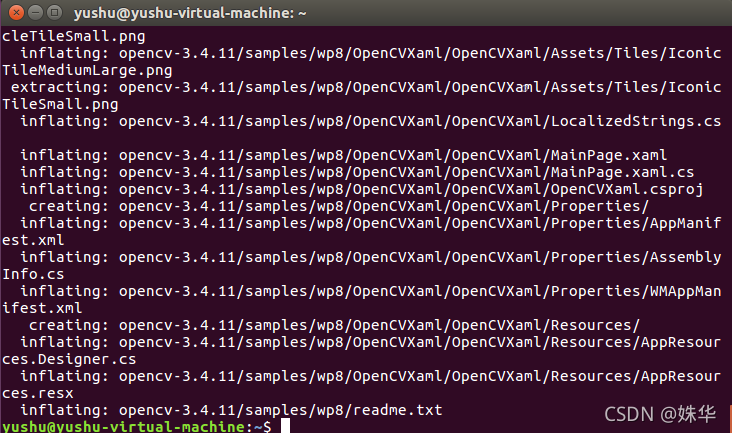
3)使用 cmake 安装 opencv
进入解压后的文件夹:opencv-3.4.11
cd opencv-3.4.11
进入 root 用户,并更新:
sudo su
sudo apt-get update
执行命令安装 cmake:
sudo apt-get install cmake
复制命令,安装依赖库:
sudo apt-get install build-essential libgtk2.0-dev libavcodec-dev libavformat-dev libjpeg.dev libtiff5.dev libswscale-dev libjasper-dev

mkdir build
cd build
使用 cmake 编译参数:
cmake -D CMAKE_BUILD_TYPE=Release -D CMAKE_INSTALL_PREFIX=/usr/local ..
4)使用 make 创建编译
在 build 文件夹下进行:
sudo make
编译完成:
5)安装
sudo make install
安装过程中没有报错,即安装完成。
2.配置环境
修改 opencv.conf 文件,打开后的文件是空的,添加 opencv 库的安装路径:/usr/local/lib
sudo gedit /etc/ld.so.conf.d/opencv.conf
保存后会看到警告信息:
更新系统共享链接库:
sudo ldconfig
配置 bash ,修改 bash.bashrc 文件:
sudo gedit /etc/bash.bashrc
在文件末尾加入:
PKG_CONFIG_PATH=$PKG_CONFIG_PATH:/usr/local/lib/pkgconfig
export PKG_CONFIG_PATH
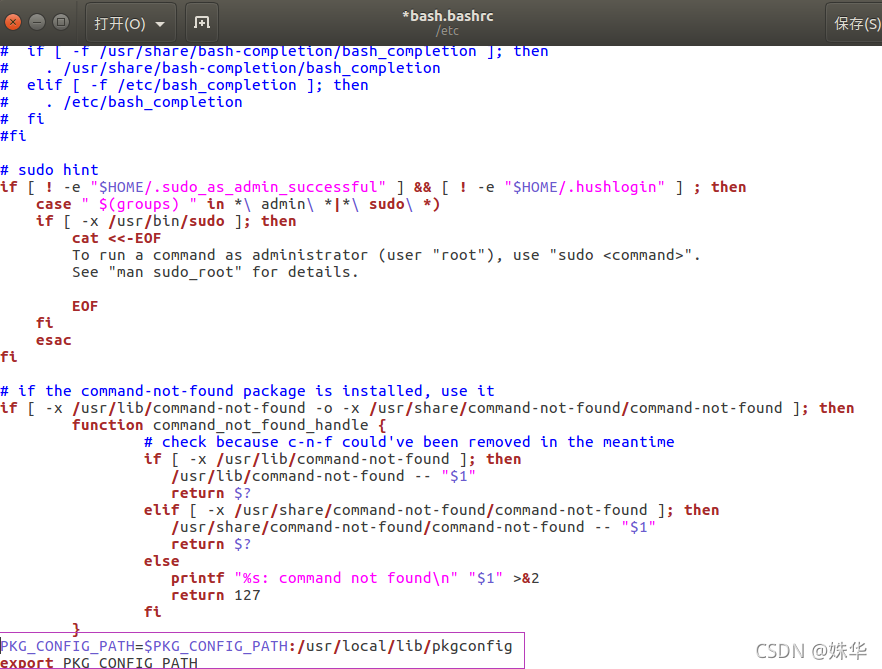
保存退出,然后执行命令使得配置生效:
source /etc/bash.bashrc
更新:
sudo updatedb
查看 opencv 的版本信息:
pkg-config --modversion opencv

安装成功。
(二)图片显示
1.编写代码
1)在opencv-3.4.11下新建文件夹mytest
cd opencv-3.4.11
mkdir mytest
2)创建test1.cpp并进入编程
touch test1.cpp
sudo gedit /test.cpp
3)test1.cpp程序
#include <opencv2/highgui.hpp>
#include <opencv2/opencv.hpp>
using namespace cv;
using namespace std;
int main(int argc, char** argv)
{
CvPoint center;
double scale = -3;
IplImage* image = cvLoadImage("Q.jpg");
argc == 2? cvLoadImage(argv[1]) : 0;
cvShowImage("Image", image);
if (!image) return -1; center = cvPoint(image->width / 2, image->height / 2);
for (int i = 0;i<image->height;i++)
for (int j = 0;j<image->width;j++) {
double dx = (double)(j - center.x) / center.x;
double dy = (double)(i - center.y) / center.y;
double weight = exp((dx*dx + dy*dy)*scale);
uchar* ptr = &CV_IMAGE_ELEM(image, uchar, i, j * 3);
ptr[0] = cvRound(ptr[0] * weight);
ptr[1] = cvRound(ptr[1] * weight);
ptr[2] = cvRound(ptr[2] * weight);
}
Mat src;Mat dst;
src = cvarrToMat(image);
cv::imwrite("test.png", src);
cvNamedWindow("test",1); imshow("test", src);
cvWaitKey();
return 0;
}
2.编译文件
执行命令:
gcc test1.cpp -o test1 `pkg-config --cflags --libs opencv`
gcc编译器:gcc + 文件名 + -o + 输出文件流名称 +` 支持包
编译出错,需要用 C++ 编译器编译接口模块,将 gcc 改为 g++ 。
g++ test1.cpp -o test1 `pkg-config --cflags --libs opencv`
在同文件夹下准备一张图片,文件名为:Q.jpg
3.输出结果
执行命令:
./test1
由 Q.jpg 生成一个 test.png :

呈现出的不同效果:
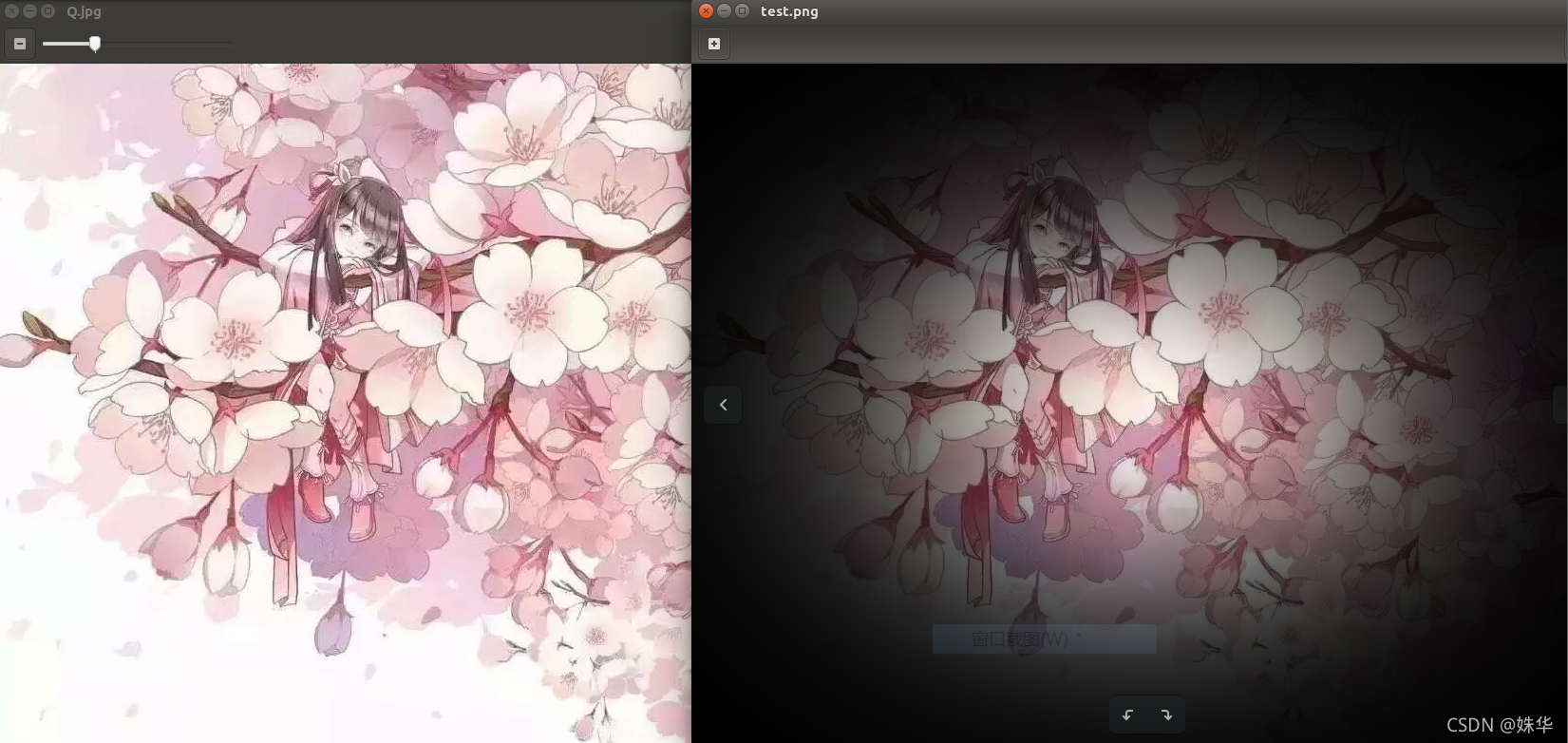
编译过程获得opencv头文件、链接lib库文件的路径的方法:
如果编译没有指定路径,头文件就会查看gcc的环境变量和查找系统默认的目录:/usr/include、/usr/local/include,链接lib库gcc的环境变量和查找默认路径:/lib、/usr/lib、/usr/local/lib。
(三)压缩视频
1.虚拟机获取摄像头权限
1)使用快捷键 Win + R ,输入 services.msc ,并回车。
2)找到 VMware USB Arbitration Service,确保启动。
3)点击 “ 虚拟机 ” ,然后点击 “ 设置(S)… ”。
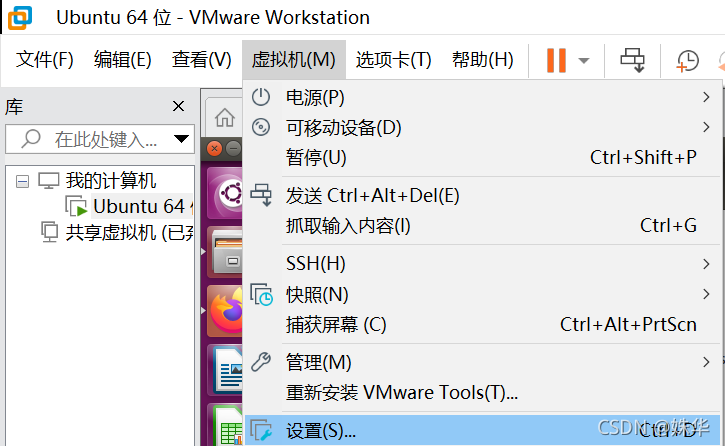
4)选择 “ USB控制器 ” ,将 “ USB兼容性 ” 设置为 “ USB 3.1 ” ,并点击确定。
5)选择 “ 虚拟机 ” ,再选择 “ 可移动设备 ” 。
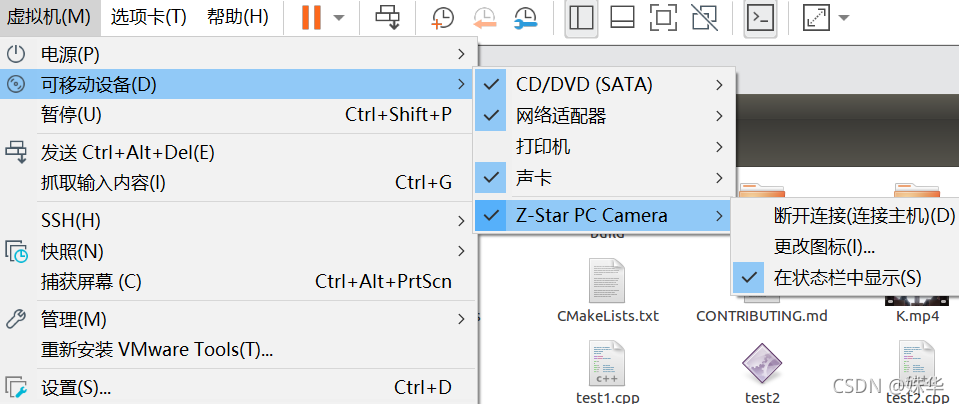
因为我的电脑没有内置摄像头,所以只能连接着外置摄像头。
2.播放视频
1)创建 test2.cpp 文件
gedit test2.cpp
2)test2.cpp源码
#include <opencv2/opencv.hpp>
using namespace cv;
int main()
{
//从摄像头读取视频
VideoCapture capture("K.mp4");
//循环显示每一帧
while(1){
Mat frame;//定义一个Mat变量,用于存储每一帧的图像
capture >> frame;//读取当前帧
if(frame.empty())//播放完毕,退出
break;
imshow("读取视频帧",frame);//显示当前帧
waitKey(30);//掩饰30ms
}
system("pause");
return 0;
}
准备一个视频K.mp4 :

3)编译 test2.cpp 文件
g++ test2.cpp -o test2 `pkg-config --cflags --libs opencv`
4)输出结果
./test2
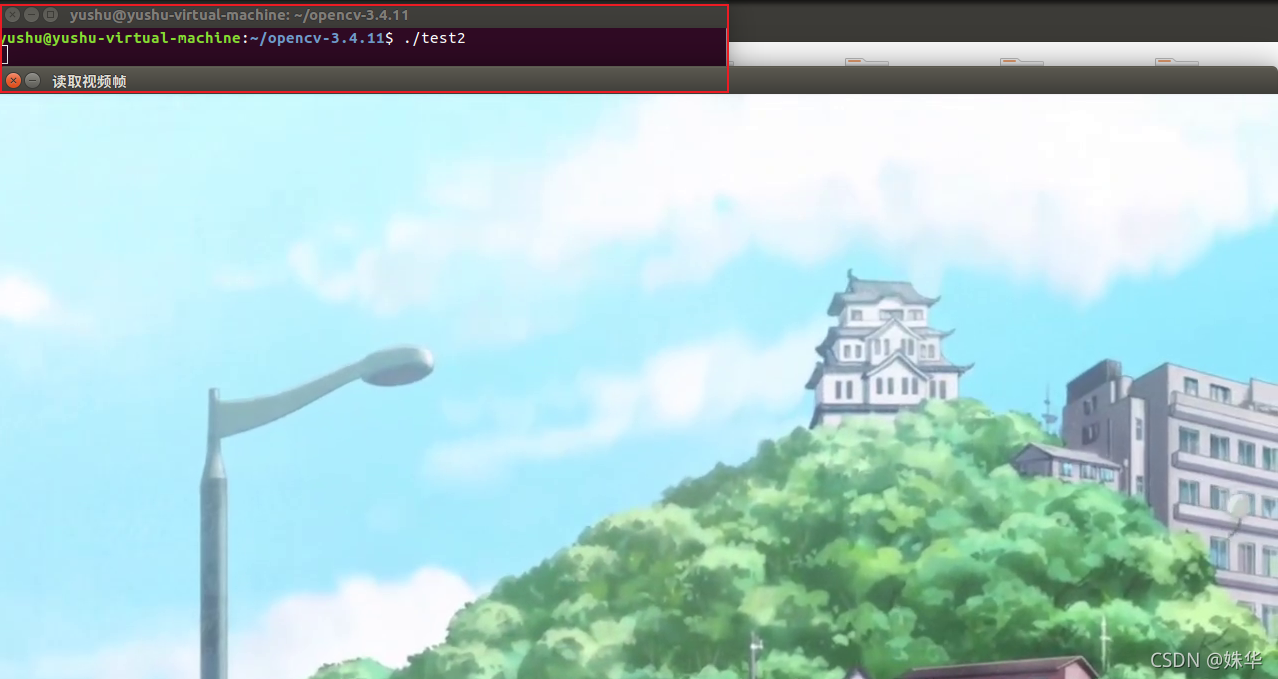
5)问题分析
① 如果要求打开你硬盘上一个视频文件来播放,请问示例代码第7行代码如何修改?
将示例代码第7行代码中的VideoCapture capture(0)修改为VideoCapture capture("/home/opencv-3.4.11/K.mp4"),即:将0改为需要播放的视频名称以及它所存放的路径。
VideoCapture capture(0),后面的参数设置为 0 ,则表示从摄像头读取视频并循环显示每一帧;如果设置为一个视频的文件名,比如:K.mp4 ,则会将视频读取并循环显示每一帧。
② 在示例代码第9行的while循环中,Mat是一个什么数据结构? 为什么一定要加一句waitKey延时代码,删除它行不行?
while 循环体中的 Mat 数据结构其实是一个点阵,对应图像上的每一个点,每个图像都是由无数的点构成的,即Mat是一个图像矩阵。
waitKey()函数的参数单位是 ms 毫秒,其功能是不断刷新图像,如果没有这个就无法实现画面的实时显示,即看不到画面的变化。
③ 示例代码会在while循环中一直运行,你如果试图用鼠标关闭图像显示窗口,会发现始终关不掉。需要用键盘Ctrl+C 强制中断程序,非常不友好。如何改进?
增加一个判断语句,来进行关闭。
3.录制视频
1)创建test3.cpp文件
gedit test3.cpp
2)test3.cpp源码
/*********************************************************************
打开电脑摄像头,空格控制视频录制,ESC退出并保存视频RecordVideo.avi
*********************************************************************/
#include<iostream>
#include <opencv2/opencv.hpp>
#include<opencv2/core/core.hpp>
#include<opencv2/highgui/highgui.hpp>
using namespace cv;
using namespace std;
int main()
{
//打开电脑摄像头
VideoCapture cap(0);
if (!cap.isOpened())
{
cout << "error" << endl;
waitKey(0);
return 0;
}
//获得cap的分辨率
int w = static_cast<int>(cap.get(CV_CAP_PROP_FRAME_WIDTH));
int h = static_cast<int>(cap.get(CV_CAP_PROP_FRAME_HEIGHT));
Size videoSize(w, h);
VideoWriter writer("RecordVideo.avi", CV_FOURCC('M', 'J', 'P', 'G'), 25, videoSize);
Mat frame;
int key;//记录键盘按键
char startOrStop = 1;//0 开始录制视频; 1 结束录制视频
char flag = 0;//正在录制标志 0-不在录制; 1-正在录制
while (1)
{
cap >> frame;
key = waitKey(100);
if (key == 32)//按下空格开始录制、暂停录制 可以来回切换
{
startOrStop = 1 - startOrStop;
if (startOrStop == 0)
{
flag = 1;
}
}
if (key == 27)//按下ESC退出整个程序,保存视频文件到磁盘
{
break;
}
if (startOrStop == 0 && flag==1)
{
writer << frame;
cout << "recording" << endl;
}
else if (startOrStop == 1)
{
flag = 0;
cout << "end recording" << endl;
}
imshow("picture", frame);
}
cap.release();
writer.release();
destroyAllWindows();
return 0;
}
3)编译 test3.cpp 文件
g++ test3.cpp -o test3 `pkg-config --cflags --libs opencv`
4)输出结果
./test3
生成了一个 .avi 文件,并不断生成帧。

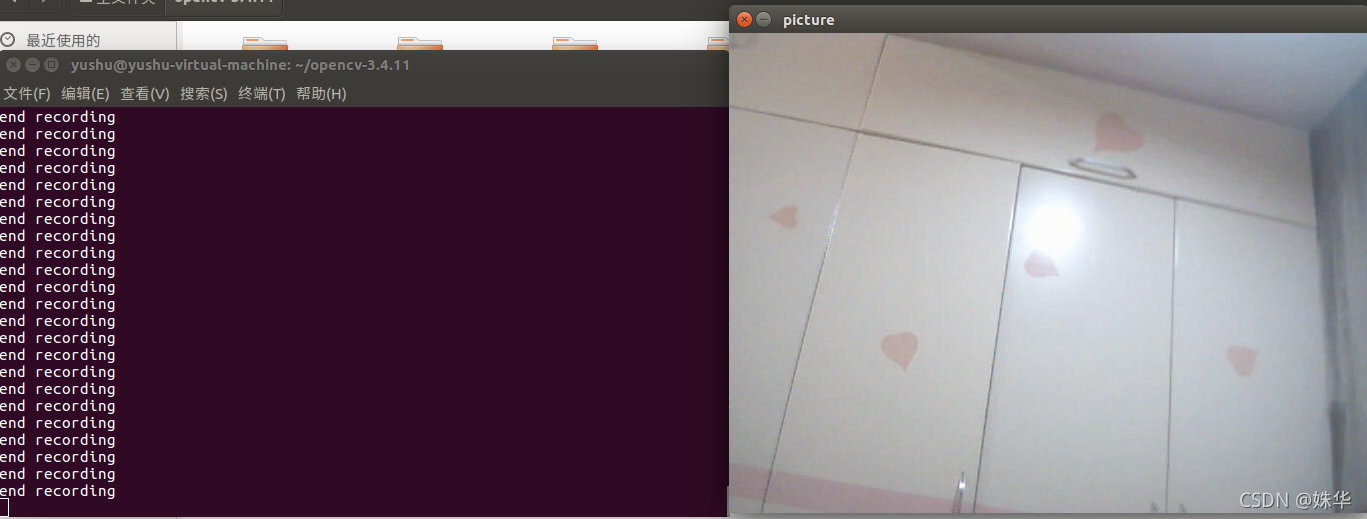
当按下ESC按键时,视频采集画面关闭。
三、实验总结
在题目一的实验过程中,通过练习实例来使用gcc生成静态库和动态库,我掌握了如何熟练地生成静态库.a和动态库.so及其对比。虽然在过程中出现了一些不大不小的问题,但是通过查询资料,它们很快就被解决了。在题目二的实验过程中,我并未遇到什么问题,但是在题目三的实验—在Ubuntu下安装OpenCV的过程中,其步骤太过繁琐,安装较为困难,特别是进行视频的录制时,我才发现我的电脑中并没有内置摄像头,最后还是连接着外置摄像头才完成了实验。不过对于OpenCV 的使用,通过图片显示和压缩视频的学习,我发现它比较有意思。
四、参考文献
1、GCC编译器背后的故事.pdf添加链接描述
2、Linux GCC常用命令.pdf添加链接描述
3、用gcc生成静态库和动态库.pdf 添加链接描述
4、静态库.a与.so库文件的生成与使用.pdf添加链接描述
5、第4周嵌入式系统作业-opencv编程参考资料.docx添加链接描述
6、【嵌入式】Windows10&Ubantu16.04&树莓派3B+安装opencv教程添加链接描述
7、Ubuntu18.04下OpenCV3.4.11的安装及使用示例添加链接描述
8、gcc生成静态库.a和动态库.so添加链接描述
9、Ubuntu上使用opencv——摄像头的相关使用添加链接描述